Gebietsreport
Beim Gebietsreport wird die Gesamtkarte in Teilgebiete zerlegt und zu jedem Teilgebiet eine Reportseite generiert. So kann man z.B. eine Deutschlandkarte automatisch in Karten der 16 Bundesländer zerlegen oder für jedes Vertriebsgebiet eine Ausschnittkarte erstellen.
Steuerung
Die steuernde Ebene bestimmt die Gliederung des Reports. Zu jedem für den Report ausgewählten Gebiet der steuernden Ebene wird eine separate Karte und wahlweise auch separate Datentabellen generiert. Ein Report kann als Bezug nur eine Karte verwenden, die sich auf dem gleichen Blatt wie der Report befindet. Als steuernde Ebene kann jede Flächenebene aus der gewählten Karte verwendet werden.
Sie können einzelne Gebiete der steuernden Ebene auswählen. Nur für die ausgewählten Gebiete wird dann im Rahmen des Reports ein Kartenausschnitt generiert. Möchten Sie zusätzlich zu den einzelnen Kartenausschnitten auch eine Gesamtansicht erzeugen, setzen Sie ein Häkchen bei Gesamtansicht einbeziehen.
Ausgabedetails
Hier werden Details zur Darstellung der Karten im Rahmen des Reports festgelegt.
| Eigenschaften | ||
| Maßstab und Position |
Maximal und zentriert |
Die Karte wird auf jedem Blatt so groß wie möglich dargestellt, d.h. der Kartenausschnitt wird auf jedem Blatt so gesetzt, dass das Gebiet gerade in den Ausschnitt passt. |
|
Einheitlich und zentriert |
Die Karte wird auf jedem Blatt mit dem gleichen Maßstab dargestellt. Somit bestimmt das größte Gebiet den Maßstab. Kleiner Gebiete werden somit viel kleiner dargestellt, als es möglich wäre. Dafür sind aber die Karten der verschiedenen Blätter vom Maßstab her vergleichbar. |
|
|
Unverändert und nicht zentriert |
Die Karte auf jedem Blatt entspricht der Größe und Position des Gebietes in der Gesamtansicht der Karte. |
|
| Einheitliche Werteklassen | Ja |
Auf jedem Blatt werden in Analysen dieselben Werteklassen verwendet, wie sie bei der Definition der Analyse angegeben wurden. Verteilungen wie gleichverteilt oder äquidistant werden nach wie vor für alle Gebiete gemeinsam und nicht nur für die sichtbaren Gebiete des Reportausschnitts berechnet. |
| Nein | Falls Analysen Verteilungen wie z.B. gleichverteilt oder äquidistant verwenden, wird die Verteilung für jedes Blatt des Reports neu berechnet. Da sich die Klassengrenzen damit aus der Werteverteilung des jeweils sichtbaren Ausschnitts ergeben, kann jedes Blatt andere Werteklassen erzeugen. | |
| Umgebung | Ausblenden |
Außerhalb des ausgewählten Gebietes wird nichts angezeigt. Der Report setzt bei jedem Blatt praktisch eine Inseldarstellung auf das gerade angezeigt Gebiet. |
| Zeigen |
Außerhalb des ausgewählten Gebietes wird die Karte ganz normal angezeigt. In diesem Fall wird lediglich der Kartenausschnitt so gesetzt, dass das Gebiet zentriert im Ausschnitt liegt (das entspricht einem Zoom innerhalb der Karte auf dieses Gebiet). Hinweis: Diese Einstellung ist nicht mit Einheitliche Werteklassen: Nein kombinierbar! |
|
| Teilweise zeigen |
Außerhalb des ausgewählten Gebietes werden nur bestimmte Informationen angezeigt. Ob eine Ebene angezeigt wird oder nicht, hängt von der Einstellung Sichtbarkeit: In Reports der jeweiligen Ebene ab. Per Voreinstellung werden Gebietsebenen und Analysen nicht außerhalb des Gebiets angezeigt, Grenzen und topografische Informationen hingegen schon. |
|
| Randzugabe im Kartenausschnitt
Standardmäßig werden, unter Beachtung der Einstellungen unter Eigenschaften, die Gebiete auf jedem Blatt des Reports größtmöglich in die Karte eingepasst. Sie haben aber die Möglichkeit, um jedes Gebiet herum einen gewissen Teil der Karte anzuzeigen, der nicht zu diesem Gebiet gehört. Das kann sinnvoll sein, um die Umgebung jedes Gebietes darzustellen. Über die Einstellungen in diesem Block können sie die Größe und den Berechnungsmodus dieser Randzugabe festlegen. |
||
| Wert | 0 | Legt die Größe der Randzugabe in Prozent oder in tatsächlichen Kilometern der Karte fest, abhängig von der Einstellung für Einheit. |
| Einheit |
Kilometer |
Der Ausschnitt wird so gesetzt, dass um jedes Gebiet herum eine Umgebung von X Kilometern auf jeder Seite sichtbar ist (abhängig von der Einstellung in Wert). |
|
Prozent des Kartenausschnitts |
Der Ausschnitt wird so gesetzt, dass um jedes Gebiet herum eine Umgebung von X Prozent der Gebietsgröße sichtbar ist (abhängig von der Einstellung in Wert). Die sichtbare Umgebung ist also bei kleinen Gebieten (gemessen in Kilometern) kleiner als bei großen Gebieten. |
|
| Ausgabeoptionen
Diese Einstellung ist wichtig, wenn Reports in Exportfunktionen genutzt werden. Für das Drucken spielt sie keine Rolle. |
||
| Sortierung | Gebietsname / Gebietsnummer |
Die Sortierung der Ausgabe erfolgt entweder nach dem Gebietsnamen oder der Gebietsnummer. Hinweis: Diese Einstellung ist wichtig, wenn Reports in Exportfunktionen genutzt werden. Für das Drucken spielt sie keine Rolle. |
|
Verzeichnisstruktur |
Alles in einen Zielordner |
Alle Ausgaben dieses Reports werden in einen Ordner gespeichert, der beim Export vorgegeben wird. |
|
Unterordner anlegen gemäß Gebietshierarchie |
Unterhalb des Ordners, der beim Export vorgegeben wird, werden u.U. Unterordner angelegt. Bei einer mehrstufigen Gebietsorganisation werden dabei zunächst Unterordner für die höchste Stufe der Gebietsorganisation angelegt (die größten Distrikte), unterhalb davon wiederum Unterordner für die nächst feinere Stufe usw. Diese Einstellung kann helfen, die Ergebnisse aus verschiedenen Exporten (z.B. Grafik- und Datenexport) übersichtlich beieinanderzuhalten. |
|
Report mit Daten verknüpfen
Es besteht die Möglichkeit, die Karten des Reports durch ein oder mehrere Datentabellen zu ergänzen. Ist dies gewünscht, so wählt man zunächst die Tabelle oder Abfrage, deren Daten in den Report einbezogen werden sollen. Anschließend wählt man die Spalte, welche die Nummer der Gebiete der steuernden Ebene des Reports enthält.
Exportiert man die Daten zu diesem Report, so werden für jedes Gebiet der steuernden Ebene die zugehörigen Datensätze gefiltert. So kann man z.B. eine Tabelle der Kunden pro Vertriebsgebiete oder eine Liste der Kreise pro Bundesland erzeugen.
Analyse an einen Gebietsreport anpassen
In easymap gibt es die Möglichkeit eine Analyse an einen Gebietsreport anzupassen. Bei der Erstellung einer Analyse können Sie unter Erweitern, die Funktion Nur die in der Inseldarstellung sichtbaren Daten aktivieren. 
Diese Funktion kann auch nachträglich aktiviert werden, indem man die Datengrundlagen der Analyse im Kontextmenü der Analyse im Steuerungsfenster Inhalt öffnet.
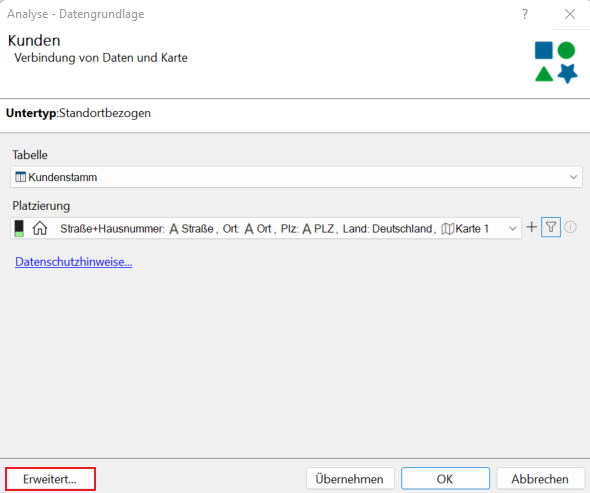
Zunächst müssen wir die Einheitliche Werteklassen unter den Eigenschaften des Gebietsreports auf nein stellen..
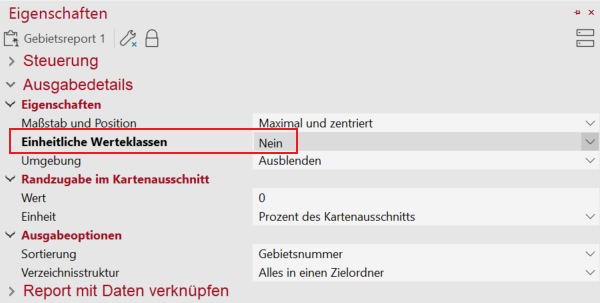
..und die Daten für die Analyse mit dem Gebietsreport verknüpfen:
Zulässt Rechtsklick auf die Analyse im Steuerungsfenster Inhalt und die Option Filter ignorieren wählen.
Hiermit werden bei Inseldarstellungen und Reports nur die Datensätze im Gebiet angezeigt und die Legende wird entsprechend angepasst.
Tipps bei Gebietsstrukturen
Der Ausschnitt der Inseldarstellung bei Gebietsreports auf Grundlage von mit easymap erstellten Gebietsstrukturen ist immer so groß, das auch außerhalb liegende Distrikt-Standorte dargestellt werden. Wenn Ihnen der Ausschnitt zu groß ist, dann könne Sie die Ebene der Distrikt-Standorte auch im Steuerungsfenster unsichtbar stellen.

